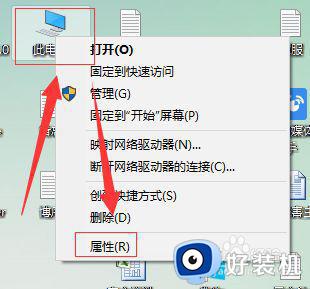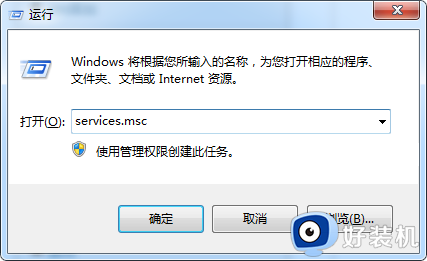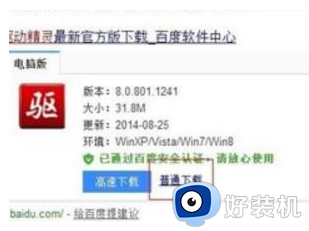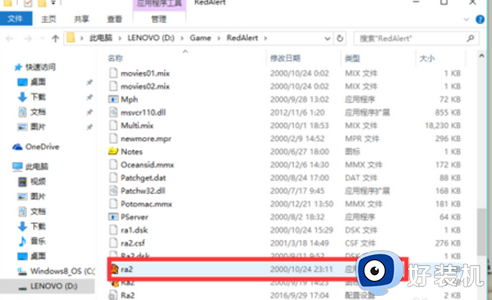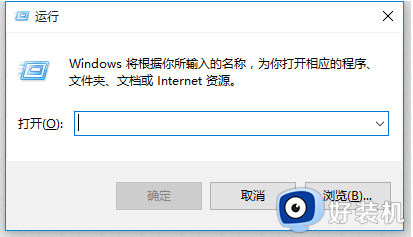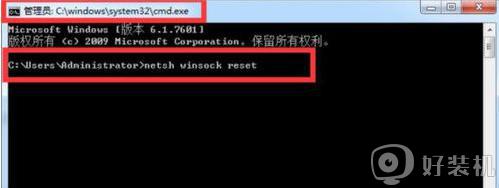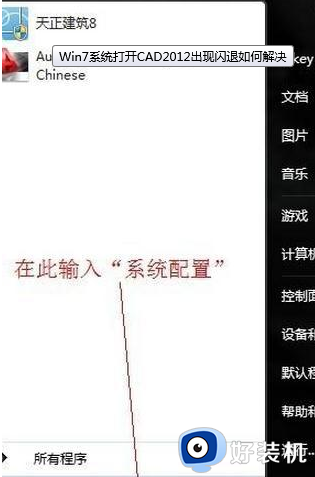win7打开3dmax就闪退怎么办 win7系统3dmax打开直接闪退解决方法
3dmax这款三维动画渲染和制作软件提供了丰富且灵活的工具组合,通过全方位的艺术控制打造高级设计,可是有些用户在原版win7电脑中打开3dmax时却是直接闪退出去了,那么win7打开3dmax就闪退怎么办呢?今天小编就来给大家win7系统3dmax打开直接闪退解决方法。
推荐下载:ghost win7 32位
具体方法:
1、首先我们安装完3dmax之后,点击开始菜单。
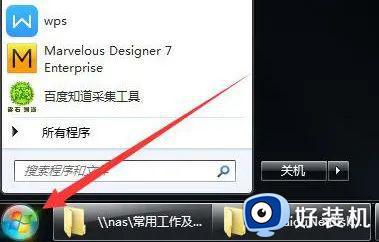
2、这里会有一个所有程序的按钮,选择所有程序。

3、找到这个Autodesk文件夹。
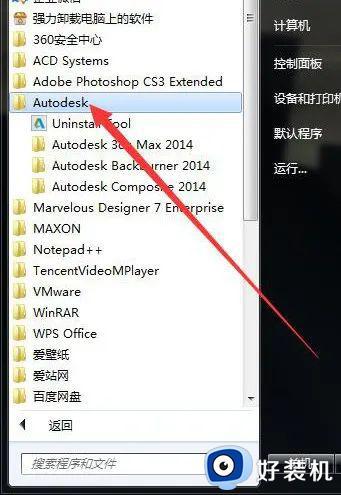
4、在Autodesk文件夹里面找到Autodesk 3ds max 2014文件夹。
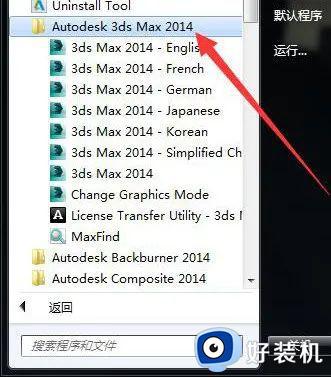
5、里面有语言包和其他一些文件,我们点击这个change graphics mode。
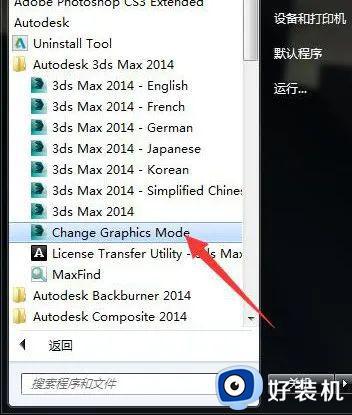
6、然后3dmax就开始启动了,接着就会弹出一个框。

7、这个就是3dmax的显示驱动,默认的话是nitrous direct3d 11的。我们选择nitrous direct3d 9的这个,点击确定。
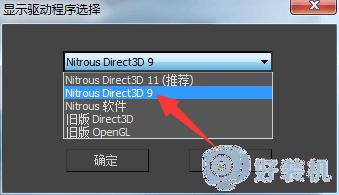
8、这时候我们的3DMAX就可以打开了,如果还是不行,建议更换其他版本max,也可以尝试更新显卡驱动试一下。
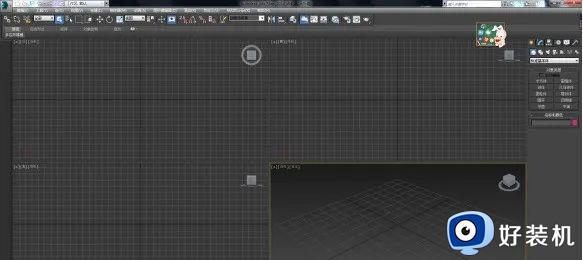
以上就是关于win7系统3dmax打开直接闪退解决方法全部内容了,有出现这种现象的小伙伴不妨根据小编的方法来解决吧,希望能够对大家有所帮助。